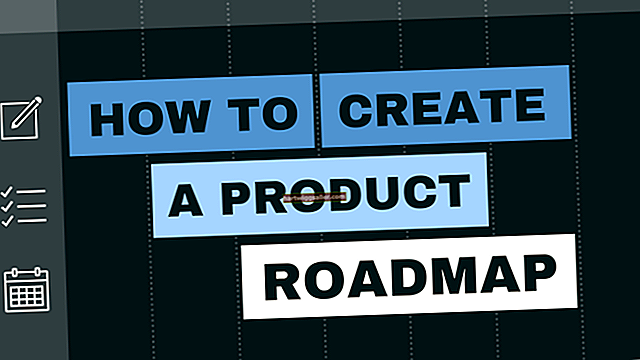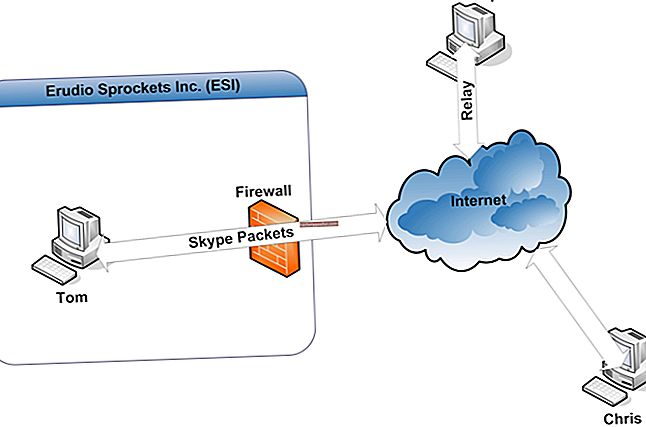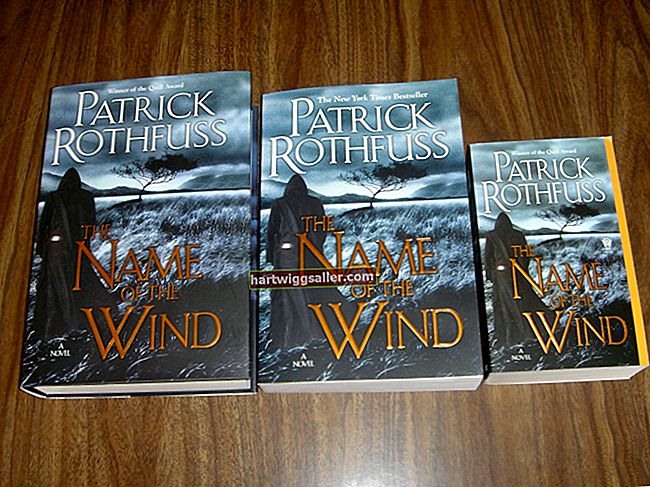Ang operating system ng Mac ay may malakas na built-in na mga proteksyon laban sa paniktik software, malware at mga virus, ngunit hindi ito nakapagtataw sa iyong computer sa mga impeksyon. Ayon sa New York Times, ang lumalaking kasikatan ng mga Mac computer at laptop ng MacBook ay lalong ginagawang target ang operating system para sa mga scam sa phishing sa email, mga virus sa social networking at iba pang malware na lihim na naitakip sa kanilang system. Ang ligtas na mga gawi sa pag-browse ay makakatulong sa pagpapanatiling ligtas ng iyong Macbook, ngunit maingat na magsagawa ng manu-manong mga pag-scan ng iyong system o mag-install ng anti-virus software upang pana-panahong suriin ang iyong computer para sa mga paglabag sa seguridad.
Manu-manong Pag-scan
1
I-click ang icon ng Apple at piliin ang "Update ng Software" upang mag-install ng mga update sa software at seguridad sa iyong MacBook. Awtomatikong pinoprotektahan ng Mac OS X ang iyong computer mula sa karamihan sa mga pagbabanta kaya pagkatapos matapos ang pag-update, maaaring makita ng system ang anumang spying software at mag-aalok sa iyo ng isang simpleng paraan upang alisin ang banta.
2
I-click ang "Finder" at piliin ang "Mga Aplikasyon" mula sa sidebar.
3
Suriin ang listahan ng mga naka-install na application at saliksikin ang anumang programa na mukhang hindi pamilyar o kahina-hinala. Ang isang simpleng query sa search engine ay dapat magbigay sa iyo ng impormasyong kinakailangan upang matukoy kung ang application ay isang banta.
4
Piliin ang anumang kahina-hinalang application at pindutin ang "Command-Delete" upang alisin ang programa mula sa iyong MacBook.
5
Pindutin ang "Command-Space" at pagkatapos ay i-type ang "Monitor ng Aktibidad" at pindutin ang "Enter."
6
Suriin ang listahan ng mga tumatakbo na proseso at magsaliksik ng anumang programa na mukhang hindi pamilyar o kahina-hinala. Tulad ng dati, ang mga simpleng query sa search engine ay magbibigay sa iyo ng impormasyong kailangan mo tungkol sa proseso na hindi ka sigurado.
7
Pumili ng isang proseso at i-click ang "Quit Process" upang pumatay ng anumang mga programa na maaaring isang banta. Kung patuloy kang naghihinala na ang iyong computer ay nahawahan, isaalang-alang ang pagpapatakbo ng isang third-party na programa ng antivirus upang i-scan ang iyong computer.
Sophos
1
Mag-navigate sa pahina ng pag-download ng Sophos Anti-Virus (tingnan ang Mga mapagkukunan para sa link) upang i-download at mai-install ang Sophos Anti-Virus para sa Mac. Ang software ay libre hanggang Marso 2013.
2
I-click ang icon na Sophos sa lugar ng notification at piliin ang "I-update Ngayon." Ang unang pag-update ay tatagal ng hindi bababa sa limang minuto upang ma-download.
3
I-click ang icon na Sophos at piliin ang "I-scan ang Mga Lokal na Drive." Ang pag-scan ay tatagal ng hindi bababa sa sampung minuto upang suriin ang iyong buong system para sa mga banta.
4
I-click ang icon na lock kung may nakitang banta at pagkatapos ay ipasok ang iyong password sa Mac.
5
I-click ang "Clean Up Threat" upang tuluyang maalis ang spying software, malware o virus mula sa iyong MacBook.
Bitdefender
1
I-click ang icon ng Apple at piliin ang "App Store."
2
Paghahanap sa Bitdefender at pagkatapos ay i-click ang "Libre" at "I-install" upang mag-download at mag-install ng Bitdefender Virus Scanner.
3
Ilunsad ang Bitdefender at pagkatapos ay i-click ang "I-scan ang Buong System."
4
I-click ang "Ayusin ang isyung ito" kung ang Bitdefender ay may natuklasan na anumang mga banta sa iyong MacBook upang ganap na alisin ang spy software, malware o virus mula sa iyong computer.